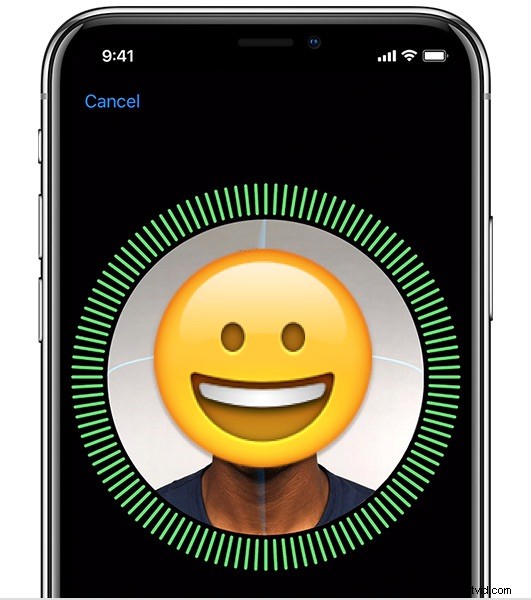
Chcesz tymczasowo wyłączyć Face ID na iPhonie? W przypadku modeli iPhone'a z funkcją Face ID, takich jak iPhone 12, iPhone 12 Pro, iPhone 12 Mini, iPhone 11, iPhone 11 Pro, iPhone X, XS, iPhone XR lub iPhone XS Max, możesz chcieć szybko wyłączyć funkcję Face ID na iPhonie, aby nie mógł użyć rozpoznawania twarzy do odblokowania urządzenia. Pokażemy Ci, jak możesz wyłączyć tę funkcję za pomocą różnych metod.
Pamiętaj, że to nie wyłącza Face ID na stałe, tylko tymczasowo wyłącza Face ID, dopóki hasło nie zostanie poprawnie wprowadzone, a po ponownym zablokowaniu Face ID automatycznie się włączy. Jeśli chcesz całkowicie wyłączyć Face ID, musisz to zrobić za pomocą ustawień systemowych w iOS. Ale nie do tego dążymy. Zamiast tego skupiamy się na tymczasowym wyłączeniu funkcji Face ID w iPhone 12, iPhone 11, iPhone 12 Pro, iPhone 11 Pro, iPhone X, iPhone XR, iPhone XS, iPhone XS Max.
W rzeczywistości istnieje wiele różnych sposobów na tymczasowe wyłączenie Face ID, niektóre metody mogą być inicjowane celowo, podczas gdy inne są wykonywane automatycznie w określonych warunkach.
Jak tymczasowo wyłączyć Face ID na iPhonie
Być może najłatwiejszym sposobem tymczasowego wyłączenia Face ID jest użycie techniki naciśnięcia przycisku:
- Przytrzymaj jeden z przycisków głośności wraz z przyciskiem zasilania przez sekundę lub dwie, aż uruchomisz ekran wyłączania
- Gdy tylko zobaczysz ekran wyłączania, przestań przytrzymywać przyciski *
- Naciśnij przycisk „Anuluj”, aby zamknąć ekran wyłączania i wyłączyć Face ID
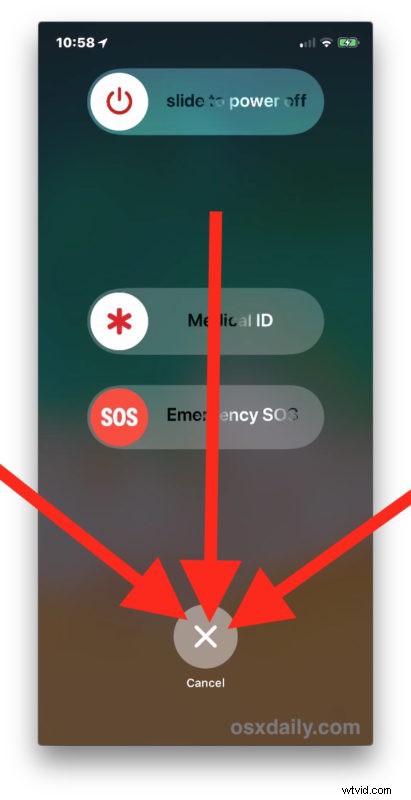
Gdy zobaczysz ekran, aby wyłączyć iPhone'a, musisz zwolnić przyciski. Wyłączenie ekranu trwa zwykle jedną lub dwie sekundy, co oznacza, że funkcja Face ID zostanie tymczasowo wyłączona.
Należy pamiętać, że naciśnięcia przycisków wykonują również wiele innych czynności na iPhonie X, w tym wykonanie zrzutu ekranu, ponowne uruchomienie iPhone'a i wywołanie awaryjnego połączenia SOS.
* OSTRZEŻENIE :To ważne – nie przytrzymuj przycisków zbyt długo, w przeciwnym razie Emergency SOS uruchomi się automatycznie . Wyzwolenie Emergency SOS jest dość łatwe do zainicjowania poprzez zbyt długie przytrzymanie przycisku głośności i zasilania, a następnie nie jest subtelne, wydaje głośny dźwięk syreny i odlicza od 3 przed wykonaniem połączenia z lokalnymi służbami ratunkowymi w Twoim imieniu. Tak, zadzwoni do Ciebie pod numer 911, więc nie rób tego przypadkowo, jeśli próbujesz wyłączyć Face ID. Istnieją różne raporty online o różnych osobach, które przypadkowo uruchomiły Emergency SOS, a następnie pojawiły się służby ratunkowe w ich domu lub lokalizacji – więc nie rób tego!
5 innych sposobów tymczasowego wyłączenia Face ID
Według Apple istnieją inne sposoby, w jakie Face ID tymczasowo się wyłącza, a niektóre z nich można również wykorzystać do samodzielnego wyłączenia Face ID, jeśli zajdzie taka potrzeba, na przykład wielokrotne nieudane uwierzytelnianie za pomocą Face ID.
- Nie udało się uwierzytelnić za pomocą twarzy pięć razy z rzędu, po 5 nieudanych próbach Face ID funkcja wyłączy się
- Uruchom ponownie iPhone'a lub włącz wcześniej wyłączony iPhone X. Możesz ponownie uruchomić iPhone'a za pomocą sekwencji przycisków lub za pomocą menu Wyłącz w Ustawieniach iOS na urządzeniu
- Pozostaw urządzenie zablokowane i nieużywane na dłużej niż 48 godzin
- Zdalne zablokowanie iPhone'a za pomocą funkcji Znajdź mój iPhone spowoduje wyłączenie Face ID
- Pozostaw iPhone'a w stanie bezczynności i nie odblokowuj go hasłem przez sześć i pół dnia, a nie za pomocą Face ID w ciągu ostatnich 4 godzin
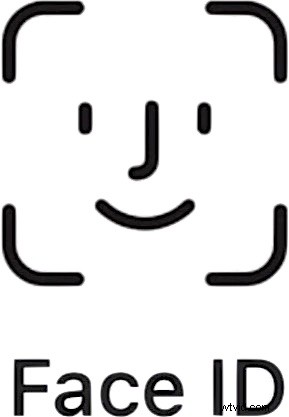
Jak wspomniano wcześniej, możesz również całkowicie wyłączyć Face ID, przechodząc do aplikacji Ustawienia iOS na iPhonie, a następnie przechodząc do Face ID i wyłączając tę funkcję za pomocą przełącznika. Może to jednak nie być pożądane dla wszystkich użytkowników. Po całkowitym wyłączeniu funkcji Face ID użytkownicy muszą pomyślnie wprowadzić hasło, aby odblokować i uzyskać dostęp do iPhone'a, podobnie jak w przypadku całkowitego wyłączenia Touch ID, aby uzyskać dostęp do urządzenia z systemem iOS, trzeba wprowadzić hasło.
Dlaczego ktoś może chcieć tymczasowo wyłączyć Face ID na swoim iPhonie? Być może nie chcesz, aby ktoś mógł trzymać iPhone'a przy twarzy, aby go odblokować i uzyskać dostęp do urządzenia, niezależnie od tego, czy jest to dziecko, partner, przyjaciel, osoba, organy ścigania, współmałżonek czy ktokolwiek inny. A może nie chcesz sam przypadkowo odblokować urządzenia, gdy na nie patrzysz i używasz go do celów demonstracyjnych lub czegoś innego. A może wolisz po prostu użyć swojego hasła do tej konkretnej próby dostępu. W każdym razie wiesz już, jak tymczasowo wyłączyć Face ID na iPhonie, więc używaj go, jeśli chcesz i kiedy tego potrzebujesz!
I tak, ten artykuł dotyczy iPhone'a, ale możesz także tymczasowo wyłączyć Face ID na iPadzie za pomocą tych samych technik.
